如何设置对话框的模式
- 格式:doc
- 大小:53.50 KB
- 文档页数:1

Word文档如何设置文档修订模式的显示方式在日常的办公和学习中,我们经常需要对 Word 文档进行修改和编辑。
而 Word 文档的修订模式可以帮助我们清晰地记录和跟踪修改的过程,这对于多人协作、论文撰写、稿件审核等工作来说非常有用。
但是,你是否知道如何设置 Word 文档修订模式的显示方式,以满足自己的需求呢?下面就让我们一起来详细了解一下。
首先,打开我们需要进行修订的 Word 文档。
在 Word 软件的顶部菜单栏中,找到“审阅”选项卡,点击它,我们就能看到一系列与文档修订相关的功能按钮。
在“审阅”选项卡中,有一个“修订”按钮。
点击这个按钮,就可以开启或关闭修订模式。
当修订模式处于开启状态时,我们对文档所做的任何修改都会被记录下来。
接下来,我们来看看如何设置修订模式的显示方式。
在“修订”按钮的右侧,有一个向下的箭头,点击这个箭头,会弹出一个菜单。
在这个菜单中,我们可以看到有“简单标记”“所有标记”“无标记”“原始状态”等选项。
“简单标记”是一种比较简洁的显示方式,它只会在文档中显示修改的位置,并以一条竖线标记。
对于简单的修改和查看,这种显示方式可能比较方便。
“所有标记”则会更加详细地显示修改的内容。
比如,删除的文字会用删除线显示,新增的文字会用下划线标记,并且会在旁边显示修改者的用户名和修改时间。
这种显示方式能够让我们清楚地了解每一处修改的具体情况。
“无标记”则会隐藏所有的修订标记,文档会显示为最终的状态,就好像没有进行过任何修改一样。
“原始状态”会将文档显示为未修改之前的样子。
除了上述的基本显示方式,我们还可以对修订的显示颜色和格式进行个性化设置。
同样是在“修订”按钮的下拉菜单中,选择“修订选项”。
在弹出的“修订选项”对话框中,我们可以对插入内容的颜色、删除内容的颜色、修改格式的标记颜色等进行设置。
比如,我们可以将插入的内容设置为红色,删除的内容设置为蓝色,这样在查看修订时会更加醒目。
另外,在“显示标记”这个选项中,我们还可以进一步选择要显示的修订标记类型。

目录1 SYSTEM SUPERVISOR . . . . . . . . . . . . . . . . . . . . . . . . . . . . . . . . . . . . . . . . . . . . . . . . . . . . . .31.1 概览 . . . . . . . . . . . . . . . . . . . . . . . . . . . . . . . . . . . . . . . . . . . . . . . . . . . . . . . . . . . . . . . . . . . . . .32 术语 . . . . . . . . . . . . . . . . . . . . . . . . . . . . . . . . . . . . . . . . . . . . . . . . . . . . . . . . . . . . . . . . . . . . . .3控钮和显示区 . . . . . . . . . . . . . . . . . . . . . . . . . . . . . . . . . . . . . . . . . . .4 SUPERVISOR3 SYSTEM3.1 系统菜单 . . . . . . . . . . . . . . . . . . . . . . . . . . . . . . . . . . . . . . . . . . . . . . . . . . . . . . . . . . . . . . . . . . .4 3.2 最小化 . . . . . . . . . . . . . . . . . . . . . . . . . . . . . . . . . . . . . . . . . . . . . . . . . . . . . . . . . . . . . . . . . . . .4 3.3 关闭 . . . . . . . . . . . . . . . . . . . . . . . . . . . . . . . . . . . . . . . . . . . . . . . . . . . . . . . . . . . . . . . . . . . . . .4 3.4 状态显示区 . . . . . . . . . . . . . . . . . . . . . . . . . . . . . . . . . . . . . . . . . . . . . . . . . . . . . . . . . . . . . . . . .4 3.5 设置按钮 . . . . . . . . . . . . . . . . . . . . . . . . . . . . . . . . . . . . . . . . . . . . . . . . . . . . . . . . . . . . . . . . . . .4按钮 . . . . . . . . . . . . . . . . . . . . . . . . . . . . . . . . . . . . . . . . . . . . . . . . . . . . . . . . . . . . . . .5 3.6 Allegiant3.7 帮助按钮 . . . . . . . . . . . . . . . . . . . . . . . . . . . . . . . . . . . . . . . . . . . . . . . . . . . . . . . . . . . . . . . . . . .5 3.8 静音按钮 . . . . . . . . . . . . . . . . . . . . . . . . . . . . . . . . . . . . . . . . . . . . . . . . . . . . . . . . . . . . . . . . . . .5 3.9 操作模式显示区 . . . . . . . . . . . . . . . . . . . . . . . . . . . . . . . . . . . . . . . . . . . . . . . . . . . . . . . . . . . . .5 3.10 事件日志 . . . . . . . . . . . . . . . . . . . . . . . . . . . . . . . . . . . . . . . . . . . . . . . . . . . . . . . . . . . . . . . . . . .6系统操作 . . . . . . . . . . . . . . . . . . . . . . . . . . . . . . . . . . . . . . . . . . . . . . . . . . . . . . . . . . .6 89004 LTC4.1 选择主、备用或自动(自动选择)模式选项 . . . . . . . . . . . . . . . . . . . . . . . . . . . . . . . . . . . . . . . .6 4.2 在Allegiant 服务器应用程序中打开LTC 8900 配置文件 . . . . . . . . . . . . . . . . . . . . . . . . . . . . . . .6 4.3 当显示System Supervisor 时 . . . . . . . . . . . . . . . . . . . . . . . . . . . . . . . . . . . . . . . . . . . . . . . . . . . .7 4.4 出现CPU 控制器或网络集线器警告、故障或失败时 . . . . . . . . . . . . . . . . . . . . . . . . . . . . . . . . . .7 4.5 关闭System Supervisor . . . . . . . . . . . . . . . . . . . . . . . . . . . . . . . . . . . . . . . . . . . . . . . . . . . . . . . .73SYSTEM SUPERVISOR控钮和显示区3.1系统菜单图1 System Supervisor 主屏幕1. 系统菜单2. 状态显示区3. 事件日志4. 最小化5. 关闭6. 模式显示区单击System Menu(系统菜单)会显示一个菜单,其中的选项可用于最小化、移动或关闭System Supervisor,以及查看System Supervisor 的About(关于)框(包含版权和版本号信息)。

制作可交互的WORD文档插入表单和复选框Word文档是我们日常工作中常用的文件格式之一。
为了让文档更加便捷和易于使用,我们可以学习一些技巧,比如在Word文档中插入表单和复选框,使文档可交互,本文将介绍如何在Word文档中制作可交互的表单和复选框。
一、插入表单在Word文档中插入表单可以方便用户输入信息或选择选项。
下面是插入表单的步骤:1. 打开Word文档,定位到你想要插入表单的位置。
2. 在菜单栏中选择“开发工具”,如果你的菜单栏中没有该选项,可以通过“文件”-“选项”-“自定义功能区”中选择加入“开发工具”以显示该选项。
3. 在“开发工具”选项卡中,点击“设计模式”,然后点击“插入”中的“文本域”或“组合框”。
4. 在文档中点击鼠标左键并拖动,绘制出表单的位置和大小。
5. 双击绘制的表单,进入“属性”对话框,可以设置表单的默认值、最大长度等属性。
6. 在属性对话框中,选择“数据”选项卡,可以设置表单的数据格式,如日期、数字等。
7. 确认设置后,保存文档即可实现插入表单的操作。
二、插入复选框除了插入表单,我们还可以在Word文档中插入复选框。
复选框通常用于多选的情况,下面是插入复选框的步骤:1. 打开Word文档,定位到你想要插入复选框的位置。
2. 在菜单栏中选择“开发工具”,如果你的菜单栏中没有该选项,可以通过“文件”-“选项”-“自定义功能区”中选择加入“开发工具”以显示该选项。
3. 在“开发工具”选项卡中,点击“设计模式”,然后点击“插入”中的“复选框”。
4. 在文档中点击鼠标左键并拖动,绘制出复选框的位置和大小。
5. 双击绘制的复选框,进入“属性”对话框,可以设置复选框的默认值和选项。
6. 在属性对话框中,选择“数据”选项卡,可以设置复选框的数据格式。
7. 确认设置后,保存文档即可实现插入复选框的操作。
通过上述步骤,我们可以在Word文档中成功插入表单和复选框,使文档变得更加便捷和易于使用。
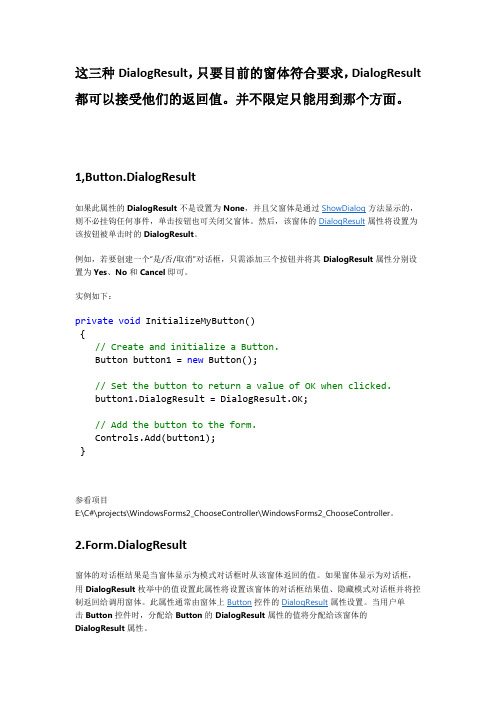
这三种DialogResult,只要目前的窗体符合要求,DialogResult 都可以接受他们的返回值。
并不限定只能用到那个方面。
1,Button.DialogResult如果此属性的DialogResult不是设置为None,并且父窗体是通过ShowDialog方法显示的,则不必挂钩任何事件,单击按钮也可关闭父窗体。
然后,该窗体的DialogResult属性将设置为该按钮被单击时的DialogResult。
例如,若要创建一个“是/否/取消”对话框,只需添加三个按钮并将其DialogResult属性分别设置为Yes、No和Cancel即可。
实例如下:private void InitializeMyButton(){// Create and initialize a Button.Button button1 = new Button();// Set the button to return a value of OK when clicked.button1.DialogResult = DialogResult.OK;// Add the button to the form.Controls.Add(button1);}参看项目E:\C#\projects\WindowsForms2_ChooseController\WindowsForms2_ChooseController。
2.Form.DialogResult窗体的对话框结果是当窗体显示为模式对话框时从该窗体返回的值。
如果窗体显示为对话框,用DialogResult枚举中的值设置此属性将设置该窗体的对话框结果值、隐藏模式对话框并将控制返回给调用窗体。
此属性通常由窗体上Button控件的DialogResult属性设置。
当用户单击Button控件时,分配给Button的DialogResult属性的值将分配给该窗体的DialogResult属性。

Word文档如何设置文档修订模式在日常的办公和学习中,我们经常需要对 Word 文档进行修改和编辑。
为了清晰地记录修改的过程和内容,Word 提供了文档修订模式这一非常实用的功能。
那么,如何设置 Word 文档的修订模式呢?接下来,就让我为您详细介绍一下。
首先,我们打开需要设置修订模式的 Word 文档。
在 Word 软件的顶部菜单栏中,找到“审阅”选项卡。
点击“审阅”选项卡后,您会看到一系列与文档编辑和审查相关的功能按钮。
在“审阅”选项卡中,找到“修订”这个分组。
在“修订”分组里,有一个“修订”按钮。
这个按钮就像是打开修订模式的开关。
点击“修订”按钮,它会处于被按下的状态,此时就成功开启了文档修订模式。
当修订模式开启后,您对文档所做的任何修改,包括插入、删除、修改文字、调整格式等等,都会被 Word 自动记录下来。
并且,这些修改会以特定的标记和颜色显示在文档中,以便于区分原始内容和修改后的内容。
比如,如果您删除了一段文字,被删除的文字会在文档中以删除线的形式显示。
如果您插入了新的文字,新插入的文字会以特定的颜色和下划线标记出来。
另外,在“修订”分组中,还有一个“显示以供审阅”的下拉菜单。
通过这个下拉菜单,您可以选择以何种方式查看修订内容。
比如,您可以选择“简单标记”,这样修订内容会以比较简洁的方式显示;也可以选择“所有标记”,这样会显示出更详细的修订信息;还有“无标记”和“原始状态”等选项,方便您根据自己的需求进行切换查看。
不仅如此,在“修订”分组中,还有“修订选项”按钮。
点击这个按钮,会弹出“修订选项”对话框。
在这个对话框中,您可以对修订的显示方式、标记样式、颜色等进行更加详细的设置。
比如说,您可以设置删除内容的标记颜色、插入内容的下划线颜色和样式等等。
通过这些个性化的设置,您可以让修订内容的显示更加符合您的阅读习惯和工作需求。
需要注意的是,当多人共同编辑一个文档时,为了避免混乱,每个人最好使用不同的修订标记颜色或者样式。

对话框模板,RegexTest[ZT]2007年09月11日星期二下午 11:27我想用 MFC 和 C++ 创建一个基于对话框的程序(主窗口本身是个对话框)。
我不想使用资源(.rc)文件,而是想在内存中动态创建对话框。
我在 MSDN 中找到一些线索,但没有发现代码例子。
我了解到 DLGTEMPLATE 和 DLGITEMTEMPLATE 结构以及 InitModalIndirect 函数或许可以用来创建模式对话框,但我不知道从何入手。
请问如何不依赖资源文件动态创建对话框?Thomas Zeitlberger 从理论上讲,动态创建对话框很简单,但实际上那样做很危险。
就是内存中创建正确的结构并调用一系列 Indirect 对话框创建函数之一:用CDialog::CreateIndirect 创建非模式对话框,或者用CDialog::InitModalIndirect 创建模式对话框(然后调用 DoModal 运行)。
它们分别对应着 Win32 API 函数 ::CreateDialogIndirect chaungkou和 ::DialogBoxIndirect。
不管用什么方法,你都得在内存中传递一个指向对话框模板的指针。
从概念上讲,创建对话框模板很简单,就是在内存中建立并初始化相关结构。
其具体细节是有讲究的,因为这些结构有点奇奇怪怪,很诡诈,你不得有一点差错,只要有一个字节的偏差,那么你的程序便会莫名其妙地垮掉。
控件的位置和大小计算也会出现混乱,原因是对话框不使用像素,而是用对话框单位(units),它依赖对话框的字体。
要完整地讨论包含所有类型控件的对话框模板不是本专栏所能胜任的。
但我可以提供一个简单的例子,它至少包含一个控件。
我写了一个类:CStringDialog,它显示一个对话框,请求用户输入一个字符串,如图 Figure 1 所示。
Figure 1 String Dialog为了使用这个类,你只需实例化然后调用 Init 和 DoModal 即可:CStringDialog dlg;dlg.Init(_T("Hi"), _T("Please enter your name:"));if (dlg.DoModal()==IDOK) {CString name = dlg.m_str;// do something with it...}CStringDialog 的样子和行为类似于所有基于对话框资源的 CDialog 派生类,所不同的是该对话框用其自身模板在内存中动态生成。
如何在Windows中设置文件夹视模式在Windows中,设置文件夹视图模式可以帮助我们更加高效地管理和浏览电脑中的文件和文件夹。
本文将介绍如何在Windows中设置文件夹视图模式,以满足不同用户的个性化需求。
一、打开文件夹选项设置在Windows资源管理器中,点击上方的“视图”选项卡,然后点击工具栏上的“选项”按钮,弹出“文件夹选项”对话框。
二、设置常规视图模式在“文件夹选项”对话框中,默认会显示在“常规”选项卡下。
在这个选项卡中,可以设置文件夹的打开方式以及默认的查看模式。
1. 设置文件夹打开方式在“打开文件夹”部分,可以选择“每次打开文件夹时都使用同一窗口”或者“每次打开文件夹时都在新窗口中打开”。
根据个人喜好,选择适合自己的方式。
2. 设置默认的查看模式在“查看”部分,可以选择默认的文件夹查看方式。
常见的文件夹查看方式包括“大图标”、“小图标”、“列表”、“详细信息”和“平铺”。
选择自己喜欢的方式,并点击“应用于文件夹”按钮,将该设置应用到所有文件夹。
三、设置文件夹模板在“文件夹选项”对话框中,还有一个“文件夹模板”选项卡。
在这个选项卡中,可以对不同类型的文件夹进行不同的视图设置。
1. 选择文件夹类型在“优化此文件夹的显示方式”部分,点击下拉菜单,选择要设置的文件夹类型。
常见的文件夹类型包括“一般项”、“文档”、“图片”、“音乐”、“视频”等。
2. 设置文件夹视图模式在“查看选项”部分,可以选择不同的查看方式,例如“自动根据文件内容来选择”、“优先使用大图标”、“优先使用列表”、“优先使用详细信息”和“优先使用平铺”。
根据个人需求,选择相应的设置。
3. 应用到子文件夹如果要将当前文件夹视图设置应用到该文件夹下的所有子文件夹,可以勾选“也将此文件夹模板应用于该文件夹的子项”。
四、自定义文件夹显示除了以上的常规设置,Windows还提供了一些自定义选项,以满足用户更加个性化的需求。
1. 自定义文件夹图标在“常规”选项卡下的“自定义图标”部分,点击“更改图标”,可以选择自己喜欢的图标替代默认的文件夹图标。
Word文档中如何设置页面纵向打印在Word文档中,设置页面纵向打印是非常简单的。
通过以下步骤,您就可以轻松地将您的文档设置为纵向打印的格式。
第一步:打开Word文档首先,双击打开您要进行设置的Word文档,确保您已经进入到编辑模式。
第二步:打开页面设置选项在Word文档的顶部菜单栏中,找到并点击“页面布局”选项卡。
第三步:进入页面设置在页面布局选项卡中,您会看到一个名为“页面设置”的按钮。
点击该按钮,以进入页面设置对话框。
第四步:选择纵向打印在页面设置对话框中,您会看到一个名为“方向”的选项,它通常默认设置为“纵向”。
如果没有默认选择,您可以点击下拉菜单并选择“纵向”。
这样,您的页面就会被设置为纵向打印的格式。
第五步:确认并保存设置在您完成了设置之后,点击页面设置对话框底部的“确定”按钮,以保存您的设置。
此时,您的Word文档就已成功地设置为了纵向打印的格式。
第六步:其他设置(可选)除了纵向打印之外,页面设置对话框还提供了其他一些可选的设置,以满足您特定的需求。
1. 页面大小:您可以选择不同的页面大小,如A4、信纸、法律、自定义尺寸等。
2. 页边距:您可以设置文档的上、下、左、右的页边距。
3. 头部和尾部:您可以在每一页的顶部和底部添加标题、页码、公司标志等内容。
4. 页面边界:您可以设置页面的边界,如线条、阴影、填充等。
5. 横向和纵向分节:如果您的文档中有不同的页面要求,您可以使用分节功能进行单独设置。
通过以上步骤,您可以在Word文档中设置页面纵向打印。
无论是纸质打印还是电子传输,这些设置都能帮助您确保文档的格式和布局得到准确保留。
请根据需要进行相应设置,并进行保存以便今后使用。
希望以上步骤对您有所帮助。
祝您工作顺利!。
bottomsheetdialog 用法-回复标题:深入解析BottomSheetDialog的用法及实践引言:BottomSheetDialog是Android系统提供的一个弹出式对话框,它可以从屏幕底部弹出,为用户提供功能选项或展示更多信息。
本文将详细介绍BottomSheetDialog的使用方法,包括创建、自定义样式、与RecyclerView的结合等内容,并提供实例,帮助读者深入理解和实践。
一、BottomSheetDialog概述BottomSheetDialog是Android Support库中的一个弹出式对话框,从屏幕底部弹出,常用于显示与当前页面相关的操作选项,如分享、筛选等。
它能够在用户交互时提供更好的体验,并通过简洁的样式与界面整体风格保持一致。
二、创建BottomSheetDialog1. 导入Support库BottomSheetDialog位于Android Support库中,首先需要确保项目中已经导入Support库,以便使用其中的类和方法。
2. 创建布局文件在res/layout目录下创建一个XML布局文件,用于定义BottomSheetDialog的显示内容。
可以根据需求自定义布局,例如添加按钮、文本框等。
3. 创建BottomSheetDialog对象在想要弹出BottomSheetDialog的位置,如Activity或Fragment 中,创建BottomSheetDialog的实例。
调用构造函数传入Context和布局文件的资源ID即可创建对象。
4. 设置展示模式和样式可以使用setBehavior方法设置底部弹出模式,如STATE_EXPANDED、STATE_COLLAPSED等。
还可以调用setCancelable和setCanceledOnTouchOutside设置点击外部是否隐藏对话框。
5. 显示和隐藏BottomSheetDialog通过调用show方法,BottomSheetDialog会从底部滑入屏幕。
如何设置对话框的模式?
悬赏分:10
最佳答案
点“开始”菜单--“控制面板”——“用户帐户”——“挑选一项任务…”下面第三项“更改用户登录或注销方式”打开,里面两项全选或只选第一项,然后点“应用选项”。
重新启动你的电脑。
点开始菜单看看,点“关闭计算机”是不是出现了。
前提是你的设置好你的Administrator 用户密码(关于设置密码,在“用户帐户”——“挑一个帐户做更改”),如果在欢迎屏幕上没有出现Adminstrator 用户,你可以同时按下Ctrl+Alt+ Del 三个键,两次。
在用户栏输入Administrator 下面输入你设置的密码。
2010年05月14日。